縦向きにビデオを撮影したが、横向きにしたい!といった経験はありませんか?ほとんどの人がこのようなご経験をされたと思います。
このようなことは、適切なビデオコンバーターではもはや問題ではありません。ここでは、縦向きの動画を横向きの動画に変換する方法を 3 つの方法で紹介します。無料の縦向きから横向きへのビデオコンバーター FlexClip を使用します。もっと詳しく知りましょう!
こちらもお読みください: iMovieでの縦動画には黒い線がありますか?それをどのように修正できますか?>
オンラインで縦向き動画を横向き動画にする方法
効果的かつ簡単に縦向きから横向きにする大事なことは、適切なビデオコンバーターを選ぶことです!ここでは、FlexClipを使っていただくことを強くお勧めします。
強力なソフトであるFlexClip は、縦向きから横向きに変換するオンラインビデオ コンバーターとして完璧に機能し、無料で数回クリックするだけでビデオを変換できます。背景を回転、トリミング、または追加して、縦長の風景動画を作成できます。さらに、テキストと音楽の追加、フィルターとトランジション効果の適用、ビデオ速度の変更など、より多くの編集を行うことが出来ます。これら、動画をよりよくするのに役立つ豊富で強力な機能も備わっています。
縦長から横長に変換できる無料かつオンラインでのコンバーターを3つご紹介します。是非チェックしてください。
方法 1: 縦向きのビデオを回転させて横向きに変更する
携帯電話で間違って縦向きで動画を撮ってしまった場合は、FlexClip を使用してビデオを 90 度回転させるだけで解決できます。
以下の手順に従って、ビデオを回転させ、向きを縦向きから横向きに変更してください。
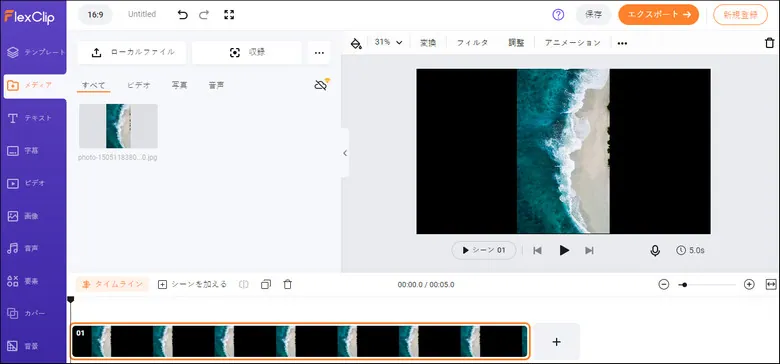
縦向き動画を横向きに回転 – アプロード
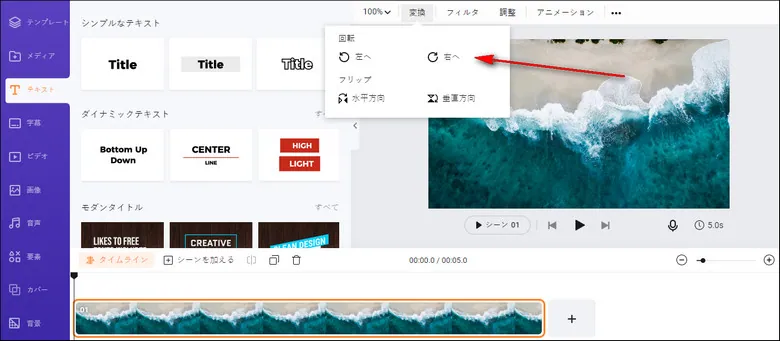
縦向き動画を横向きに回転 - 回転
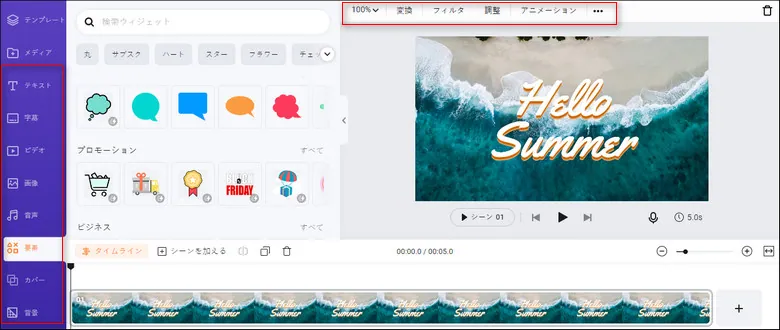
縦向き動画を横向きに回転 - 編集
メソッド2 : トリミングとズームで縦動画を横向きに変換
縦向きのビデオを横向きのビデオに直接回転させるだけではおかしい場合があります。この場合、フッテージを 16:9 の縦横比でトリミングすることで解決できます。
したがって、縦向きのビデオを横向きに変換するもう一つの方法は、ビデオをトリミングして縦横比を変更することです。ですが、この方法の場合、元のビデオの約 3 分の 2 が失われることにご注意ください。
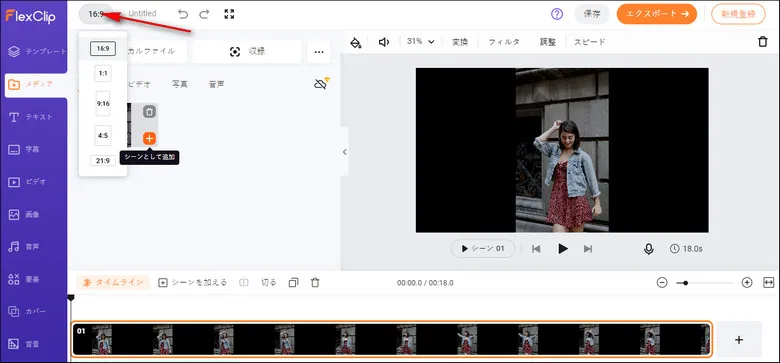
縦動画をトリミングして横動画にする – アップロード
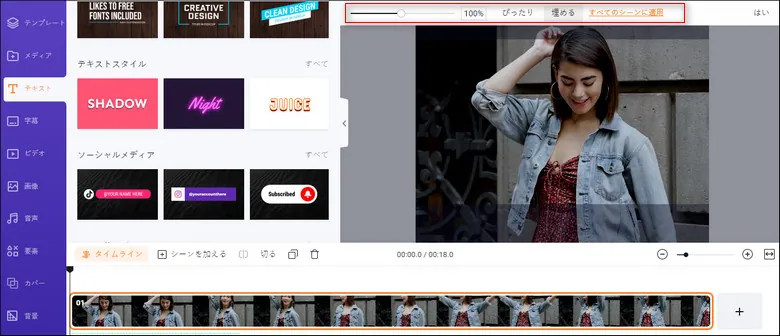
縦動画をトリミングして横動画にする - ズーム
メソッド3 : 背景を追加して縦向き動画を横向きにする
縦向き動画の画質をキープしたい場合は、背景を追加して縦向きのビデオを横向きにするのが最適な選択肢です。
FlexClip のピクチャーインピクチャー機能を使用すると、これを非常に簡単に行うことができます。最終的な動画をよりクリエイティブにしたい場合は、クロップツールやさまざまなマスク、フレームエフェクトを使用して、ビデオを縦長にすることが出来ます。
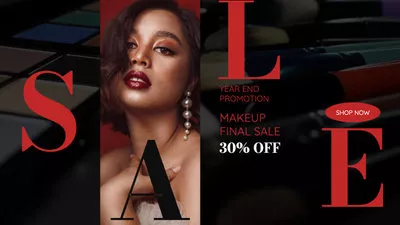
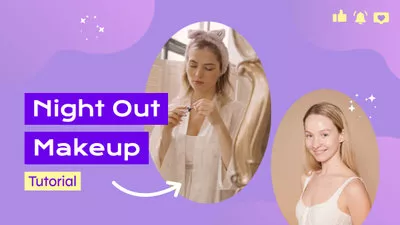
以下の簡単な手順に従って、ビデオに背景を追加してビデオを縦向きから横向きに変更してください。
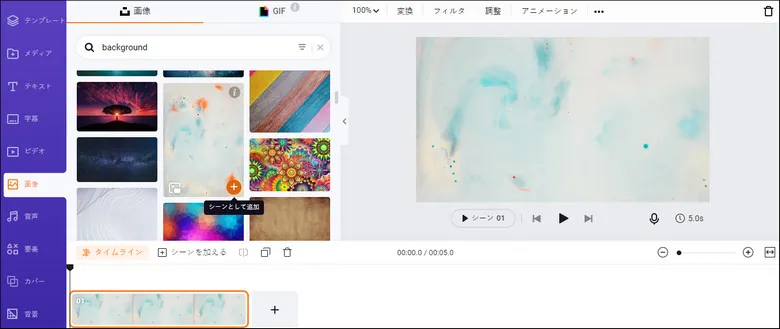
縦向きのビデオを横向きにする - 背景画像を追加する
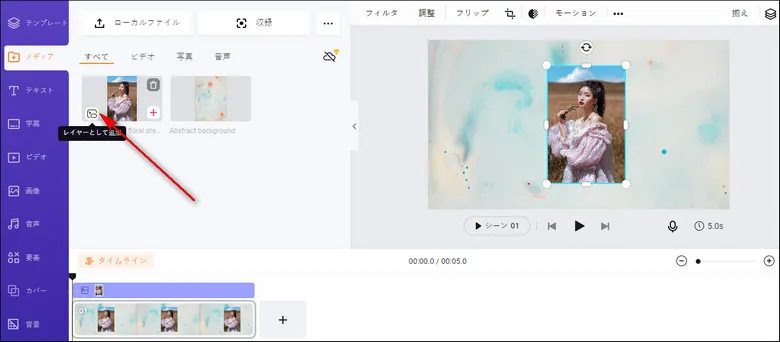
縦向きのビデオを横向きにする - レイヤーとして追加
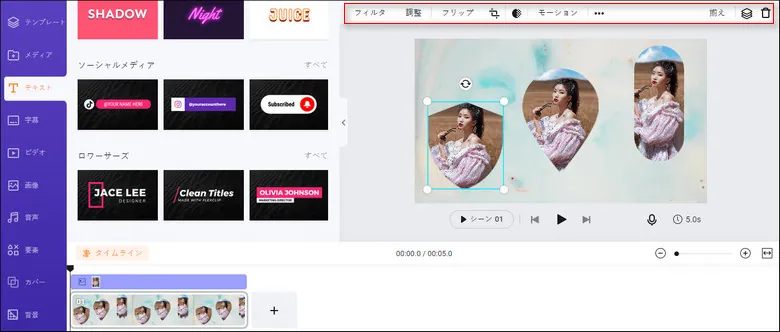
縦向きのビデオを横向きにする - カスタマイズ
ところで、FlexClip は縦型動画から横向き動画へ変換できる効率的なビデオコンバーター以上にZoom録画の結合、DJI映像の編集など、より多くのことを行えます。さらに、誕生日や結婚式など、あらゆるシーンに対応できるビデオテンプレートを提供しており、カスタマイズして独自のビデオを簡単に作成することができます。


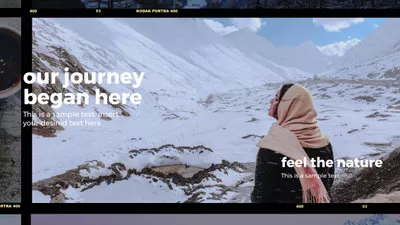

最後に
FlexClip 縦向きから横向きのオンラインビデオコンバーターを使用した3 つの変換方法をご紹介いたしました。この記事が皆様の役に立つことを願っています。


